U盘误删数据如何恢复 U盘数据恢复的具体步骤和技巧
更新时间:2023-07-16 14:52:30作者:jiang
U盘误删数据如何恢复,在数字化时代,U盘已成为我们日常生活中不可或缺的存储设备,有时我们可能会不小心删除了U盘中的重要数据,这无疑给我们带来了巨大的困扰。不要着急因为U盘误删数据是可以恢复的。通过一些具体的步骤和技巧,我们可以轻松地找回误删的U盘数据,避免造成不必要的损失。接下来我们将详细介绍U盘数据恢复的具体步骤和技巧,帮助您解决这一问题。
具体方法如下:
1、打开电脑管家,点击工具箱,下滑找到并点击文件恢复工具。
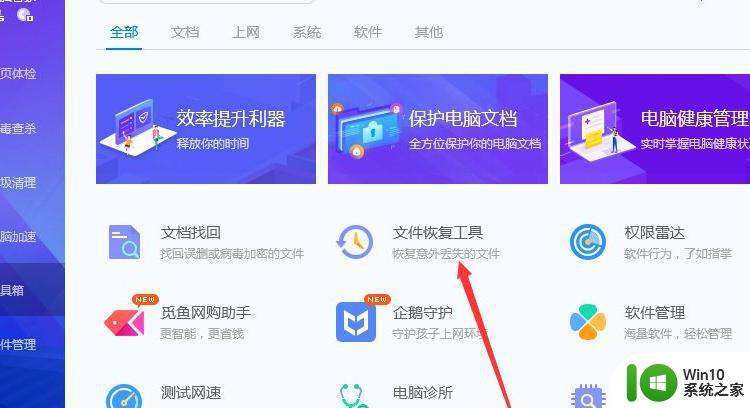
2、点击U盘/手机卡/相机卡恢复。
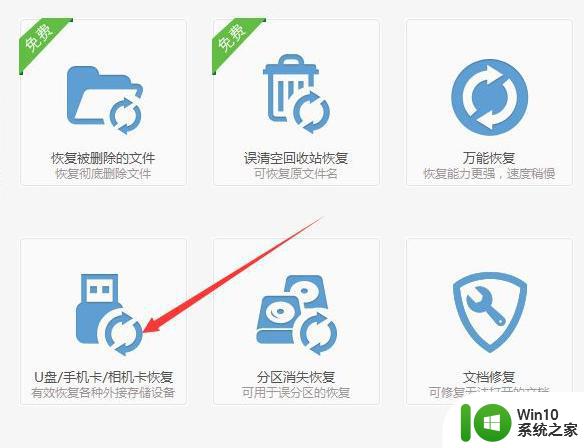
3、点击选择u盘,点击开始扫描。
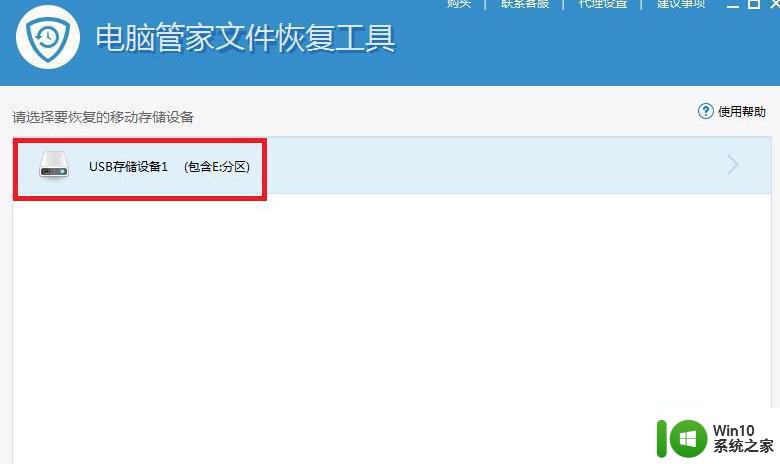
4、等待扫描文件。
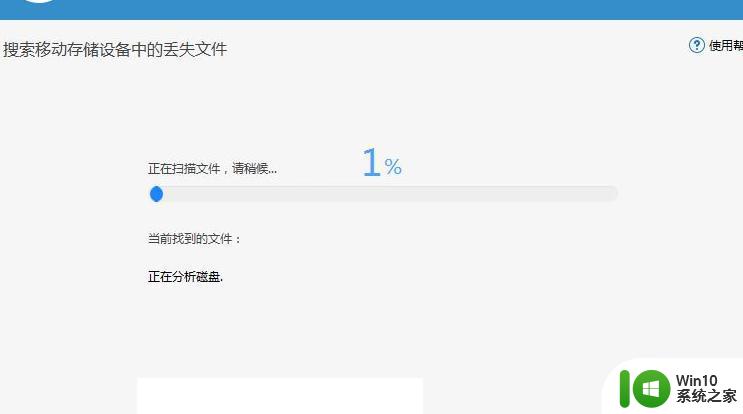
5、扫描结束后,选择要恢复的文件。点击开始恢复,设置恢复目录,即可恢复U盘里删除的文件。
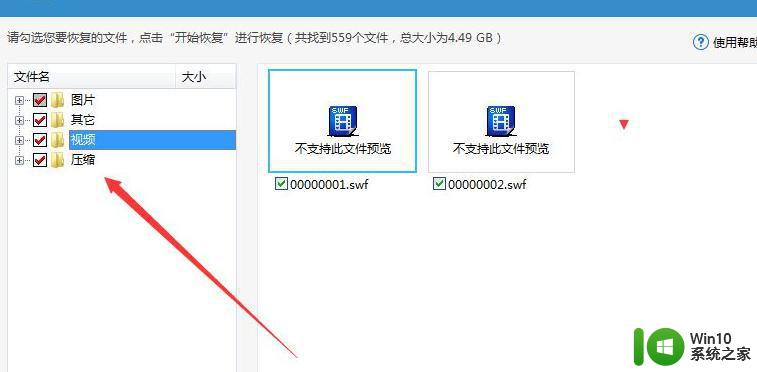
以上就是关于如何恢复误删U盘数据的全部内容,碰到同样情况的朋友们可以参照小编的方法来处理,希望能对大家有所帮助。
U盘误删数据如何恢复 U盘数据恢复的具体步骤和技巧相关教程
- u盘损坏了一招恢复数据的方法 U盘数据恢复技巧
- 怎么恢复误删的U盘数据 U盘数据恢复软件哪个好用
- 索尼U盘数据恢复软件 索尼U盘数据恢复工具下载
- U盘格式化后怎么将数据恢复 U盘数据删除后怎么恢复
- 如何恢复u盘误删文件 u盘数据丢失该如何恢复
- u盘恢复数据的方法 金士顿u盘数据丢失怎么恢复
- 误删U盘数据怎么办?怎么找回被删除U盘数据 U盘数据恢复软件哪个好用
- 360如何恢复U盘数据 360U盘数据恢复软件下载
- U盘数据恢复软件 U盘数据恢复软件哪个好用
- U盘数据打不开怎么办?U盘数据显示错误怎么恢复 U盘数据损坏怎么修复
- u盘被删除的文件怎么恢复 easyrecovery怎么恢复U盘数据 U盘误删文件恢复教程
- 免费的u盘恢复数据方法 U盘误删数据怎么恢复免费方法
- U盘装机提示Error 15:File Not Found怎么解决 U盘装机Error 15怎么解决
- 无线网络手机能连上电脑连不上怎么办 无线网络手机连接电脑失败怎么解决
- 酷我音乐电脑版怎么取消边听歌变缓存 酷我音乐电脑版取消边听歌功能步骤
- 设置电脑ip提示出现了一个意外怎么解决 电脑IP设置出现意外怎么办
电脑教程推荐
- 1 w8系统运行程序提示msg:xxxx.exe–无法找到入口的解决方法 w8系统无法找到入口程序解决方法
- 2 雷电模拟器游戏中心打不开一直加载中怎么解决 雷电模拟器游戏中心无法打开怎么办
- 3 如何使用disk genius调整分区大小c盘 Disk Genius如何调整C盘分区大小
- 4 清除xp系统操作记录保护隐私安全的方法 如何清除Windows XP系统中的操作记录以保护隐私安全
- 5 u盘需要提供管理员权限才能复制到文件夹怎么办 u盘复制文件夹需要管理员权限
- 6 华硕P8H61-M PLUS主板bios设置u盘启动的步骤图解 华硕P8H61-M PLUS主板bios设置u盘启动方法步骤图解
- 7 无法打开这个应用请与你的系统管理员联系怎么办 应用打不开怎么处理
- 8 华擎主板设置bios的方法 华擎主板bios设置教程
- 9 笔记本无法正常启动您的电脑oxc0000001修复方法 笔记本电脑启动错误oxc0000001解决方法
- 10 U盘盘符不显示时打开U盘的技巧 U盘插入电脑后没反应怎么办
win10系统推荐
- 1 萝卜家园ghost win10 32位安装稳定版下载v2023.12
- 2 电脑公司ghost win10 64位专业免激活版v2023.12
- 3 番茄家园ghost win10 32位旗舰破解版v2023.12
- 4 索尼笔记本ghost win10 64位原版正式版v2023.12
- 5 系统之家ghost win10 64位u盘家庭版v2023.12
- 6 电脑公司ghost win10 64位官方破解版v2023.12
- 7 系统之家windows10 64位原版安装版v2023.12
- 8 深度技术ghost win10 64位极速稳定版v2023.12
- 9 雨林木风ghost win10 64位专业旗舰版v2023.12
- 10 电脑公司ghost win10 32位正式装机版v2023.12